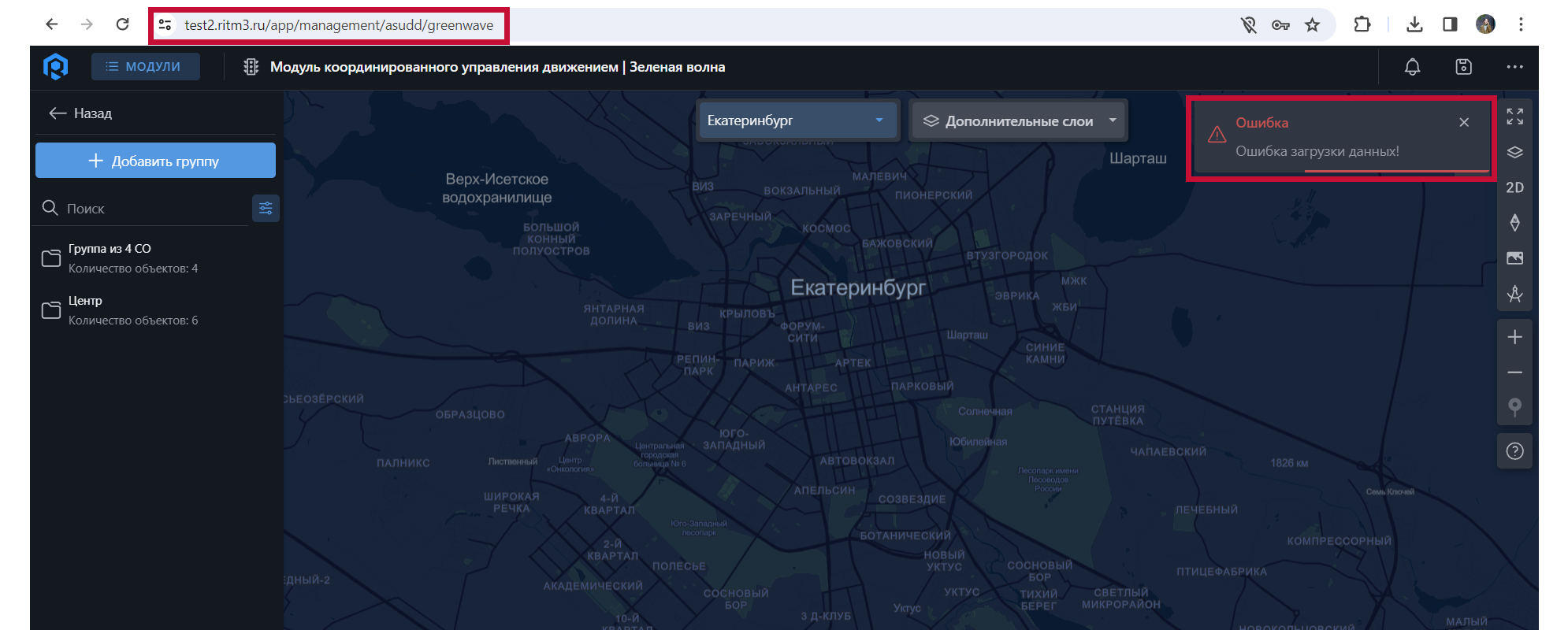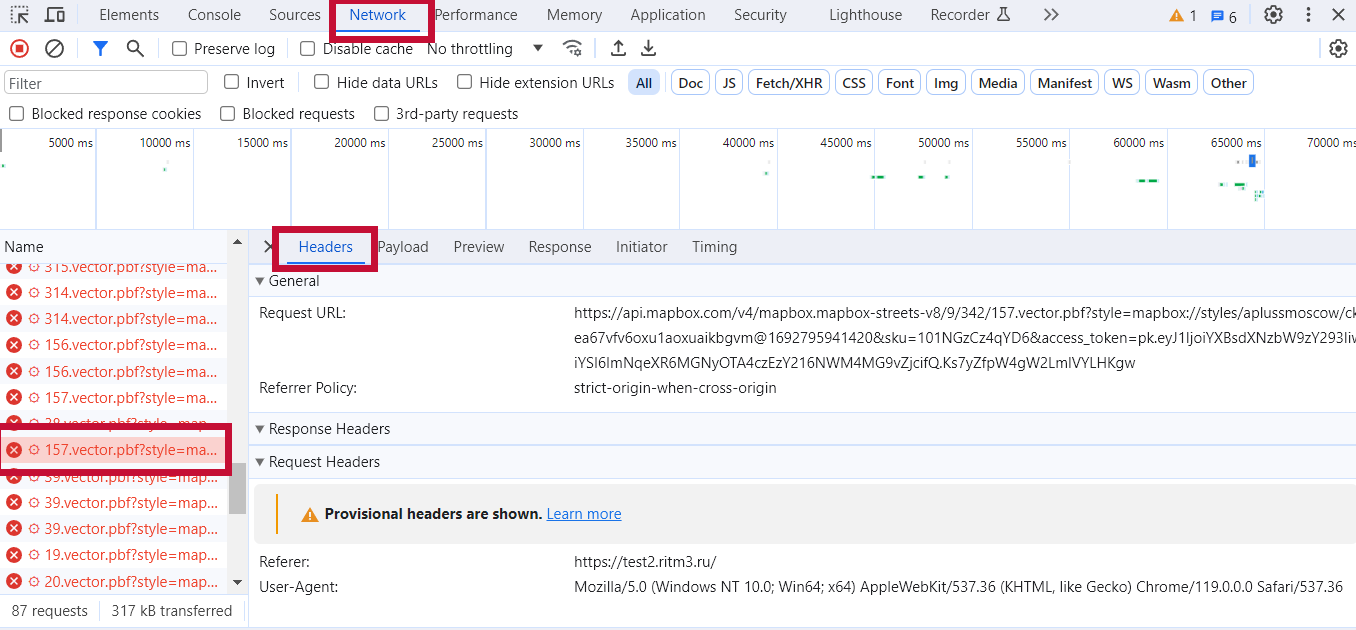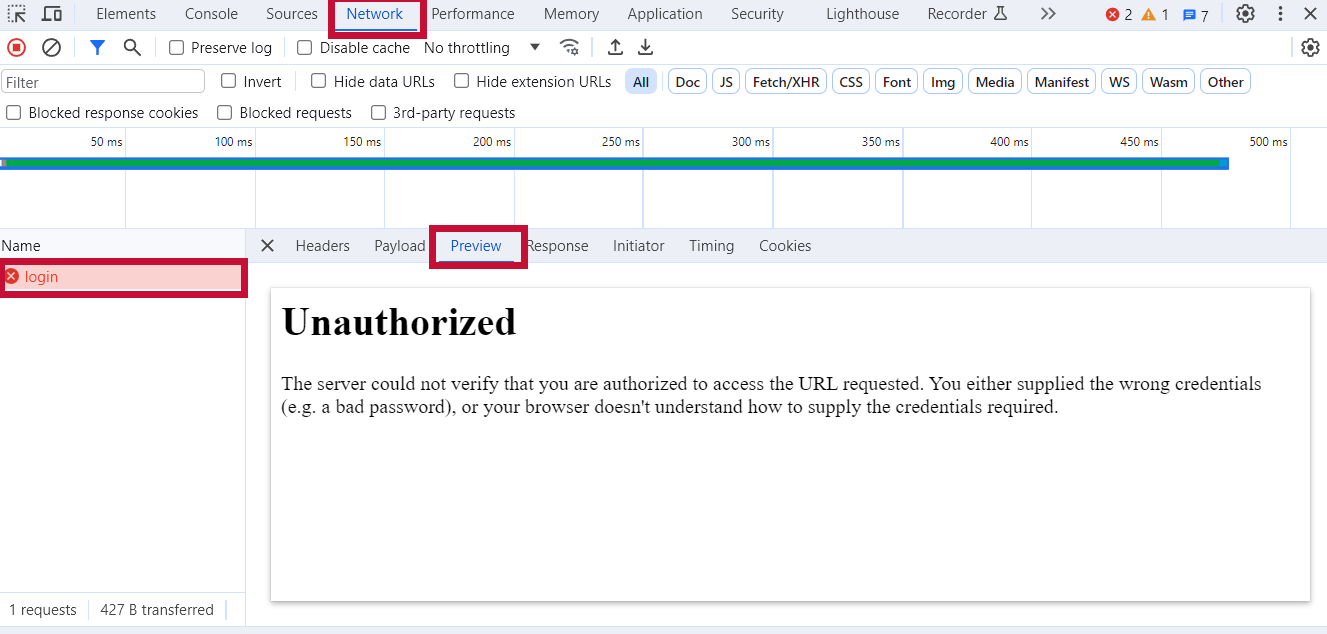Рекомендации по созданию снимков экрана с ошибками в работе ПО
Скриншот (Printscreen) интерфейса консоли с ошибкой
- Открыть консоль разработчика, нажав сочетание клавиш Ctrl + Shift + I, или выбрать в верхнем правом углу браузера Дополнительные инструменты → Инструменты разработчика.
Рисунок А.1 – Пример скриншота интерфейса с ошибкой
Важно |
На скриншоте (Printscreen) интерфейса с ошибкой должно быть видно URL или IP-адрес, а также сообщение об ошибке. |
Cкриншот (Printscreen) интерфейса консоли во вкладке Network (Сеть) подвкладка Headers (Заголовки)
- Перейти в подвкладку Network (Сеть).
- Нажать запрос (подсвечен красным) в поле Name (Название).
- Выбрать подвкладку Headers (Заголовки).
- Проверить, чтобы были раскрыты поля General (Общие), Response Headers (Заголовки ответов) и Request Headers (Заголовки запросов).
Рисунок А.2 – Пример скриншота вкладки Network (Сеть), подвкладка Headers (Заголовки)
Важно |
Обязательно скопировать URL из поля Запросить URL (Request URL) и вставить в поле Сообщение. |
Скриншот (Printscreen) интерфейса консоли во вкладке Network (Сеть), подвкладка Preview (Предварительный просмотр)
- Выбрать подвкладку Preview (Предварительный просмотр).
Рисунок А.3 – Пример скриншота вкладки Network (Сеть), подвкладка Preview (Предварительный просмотр)